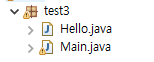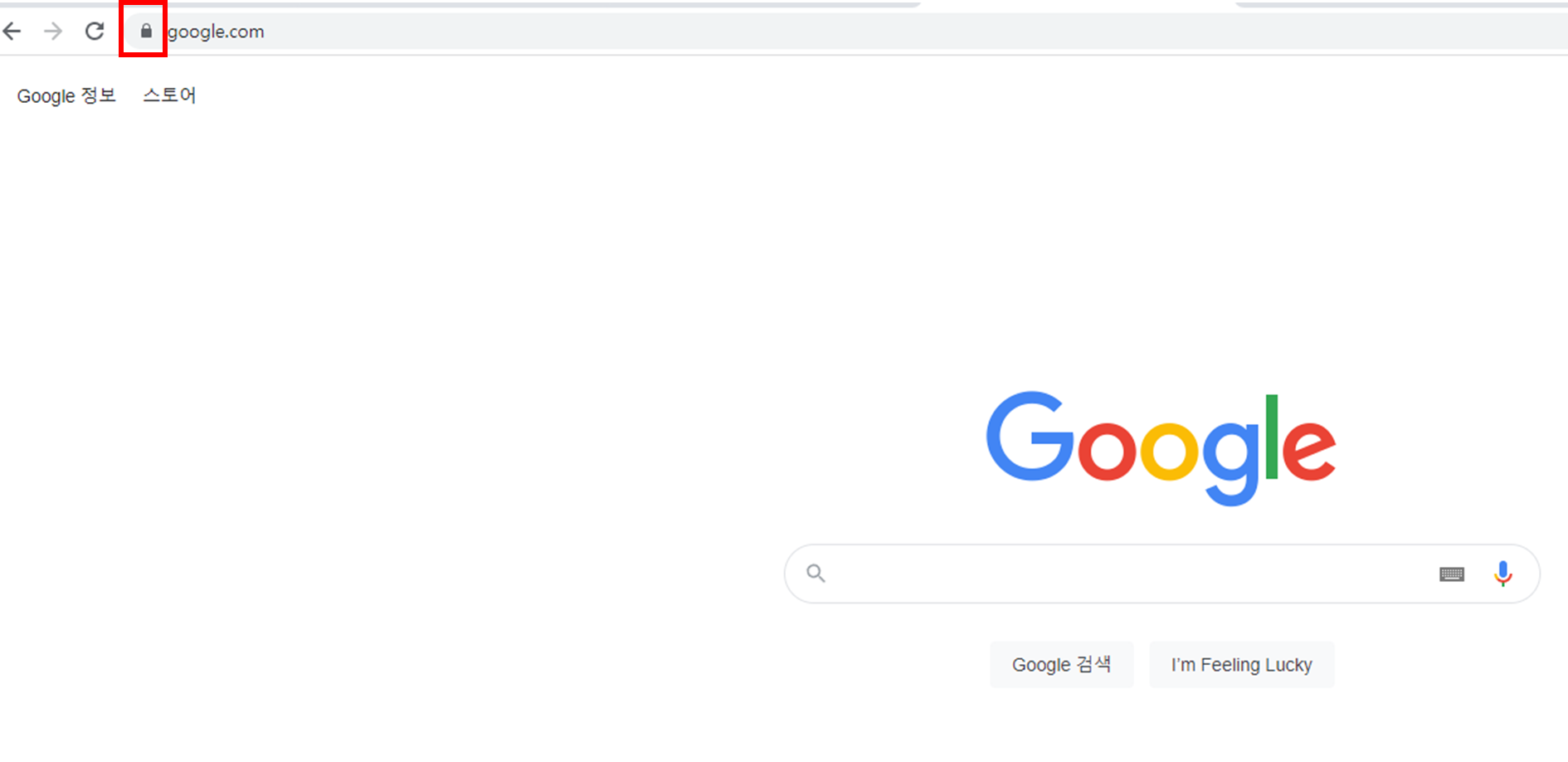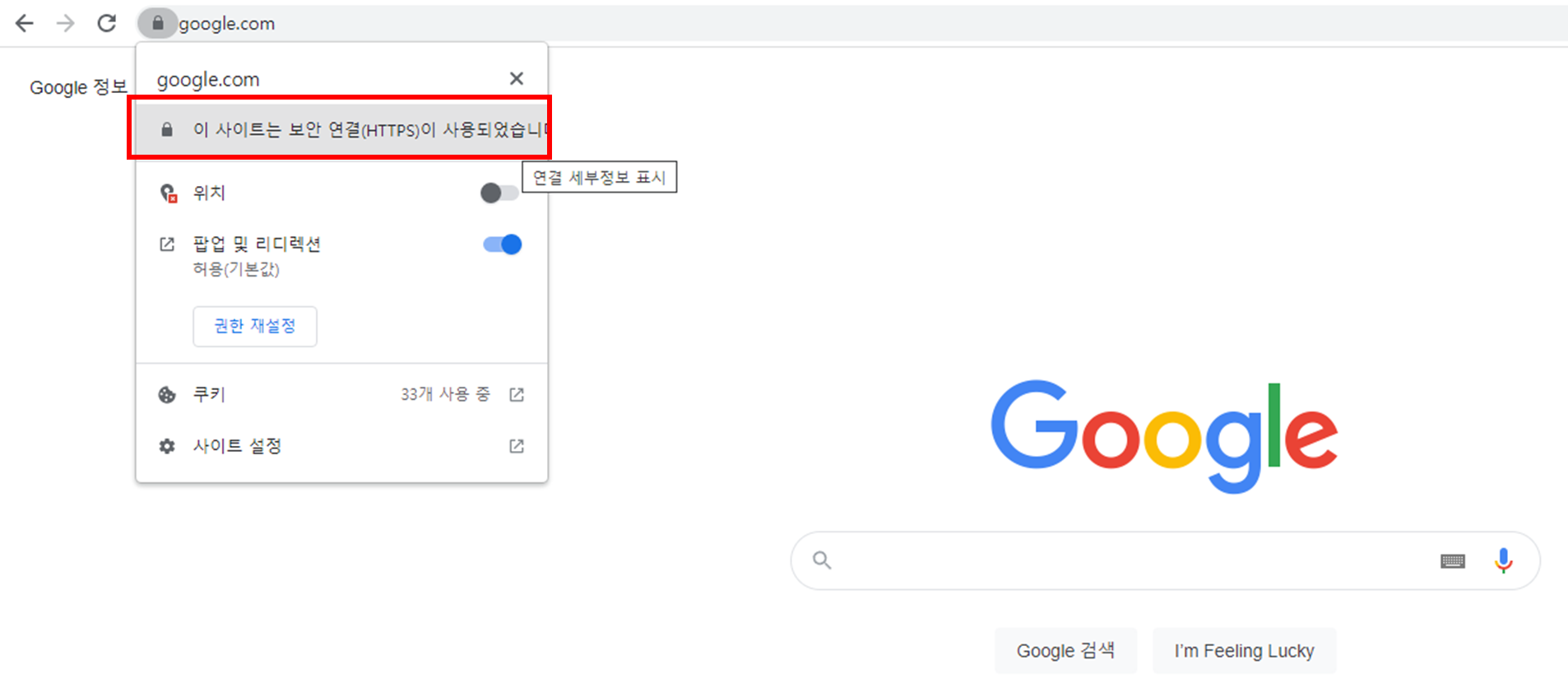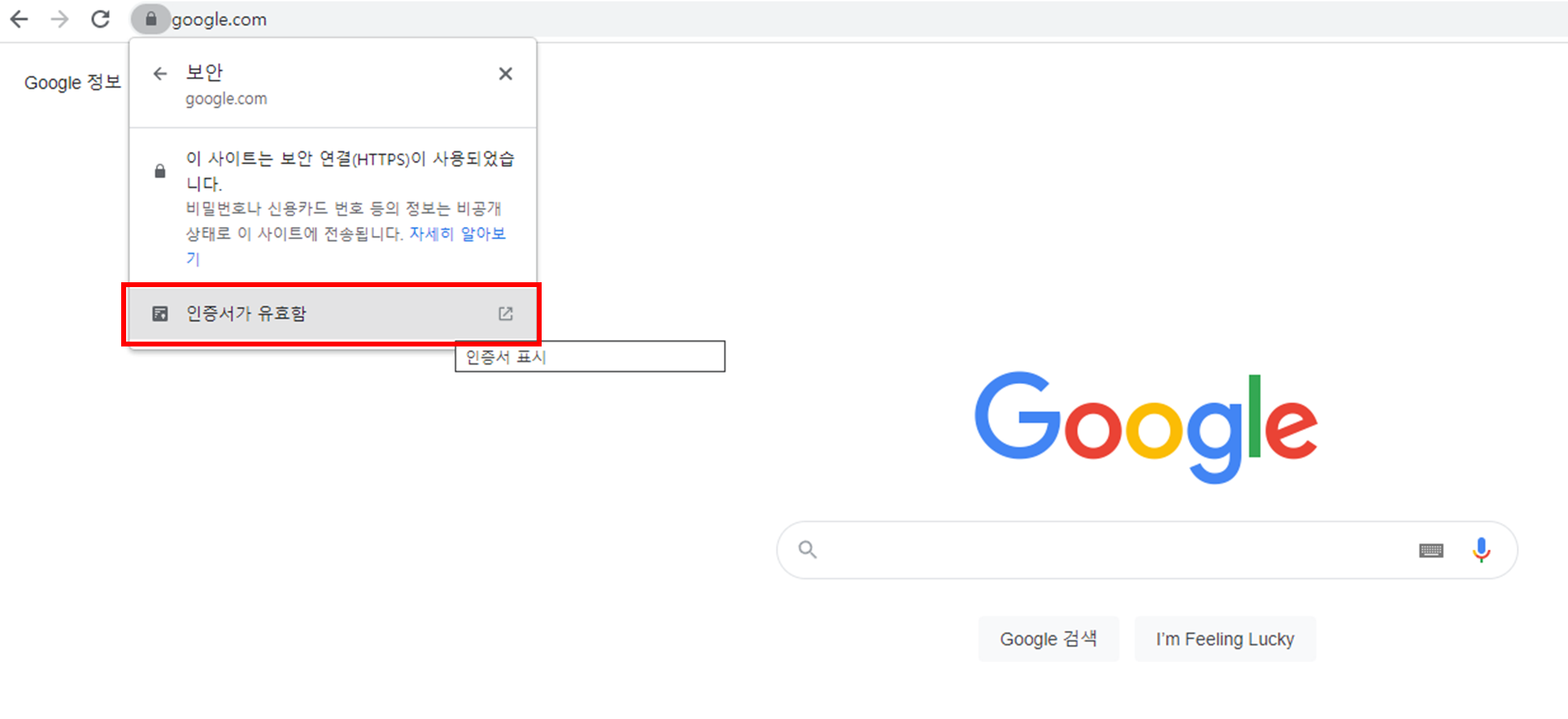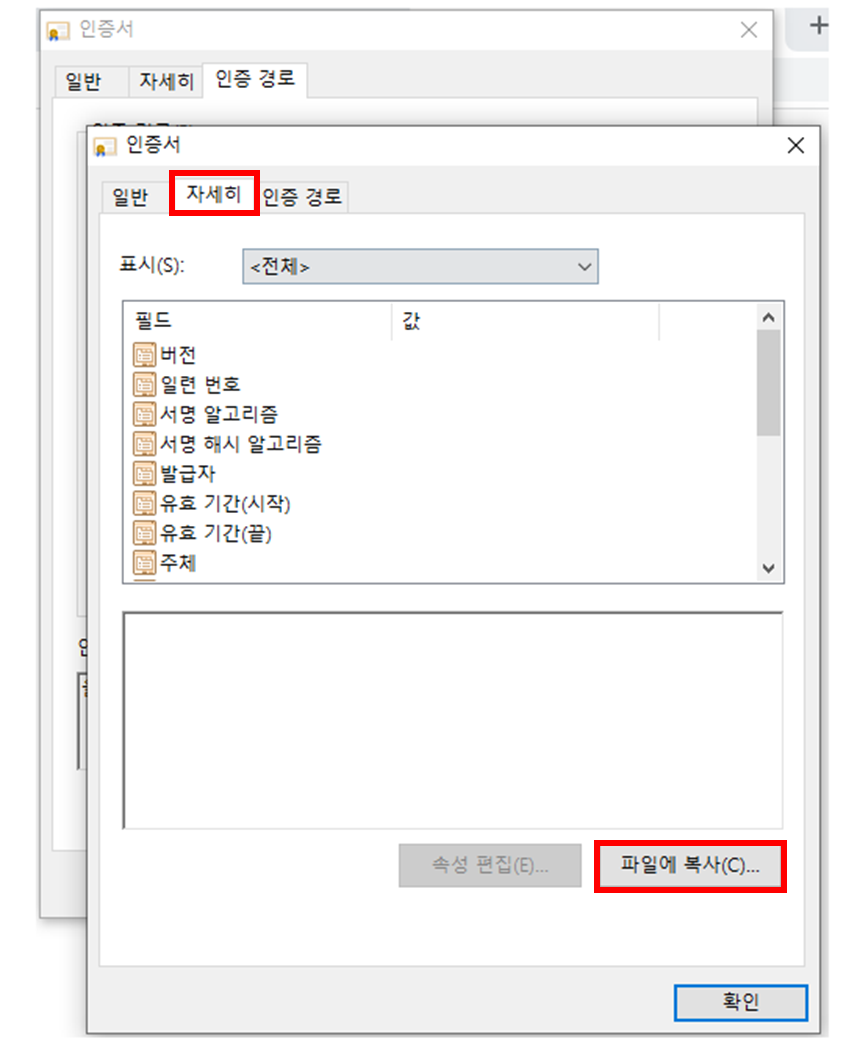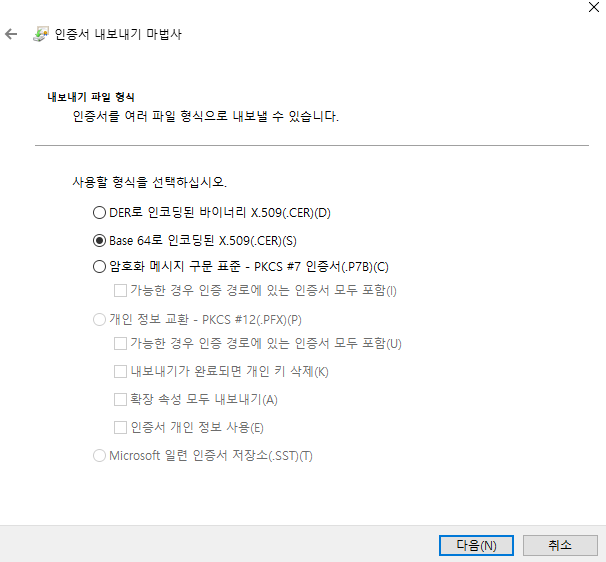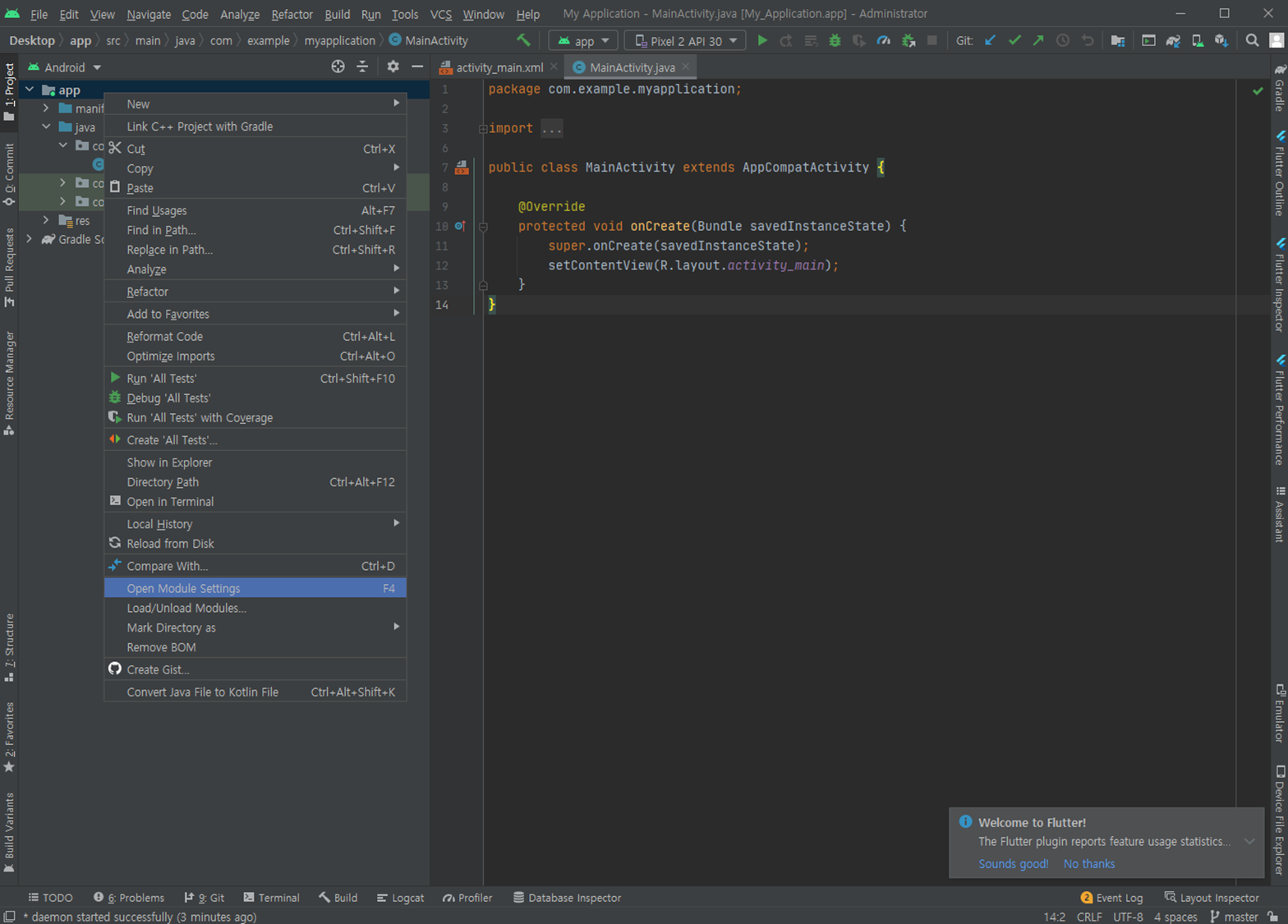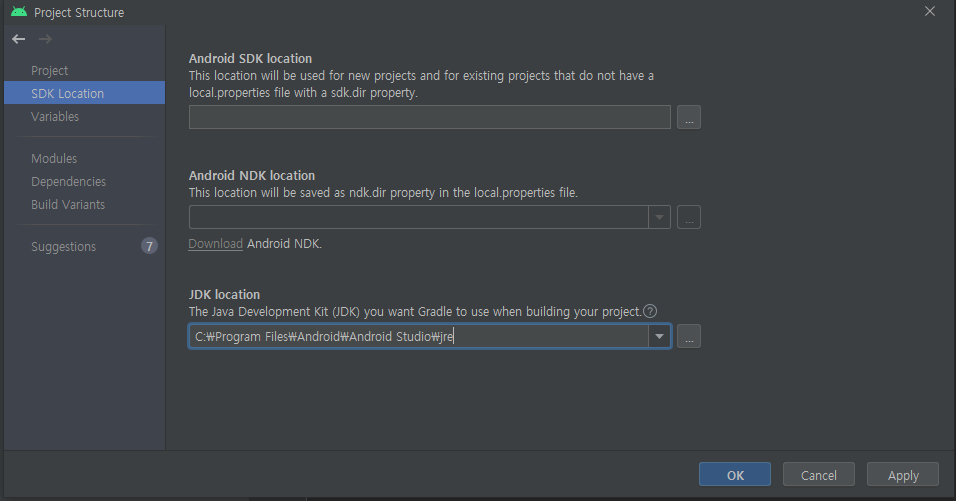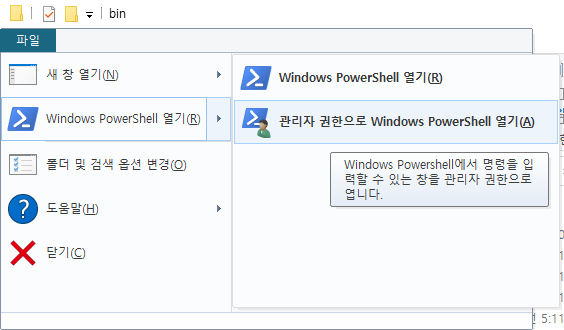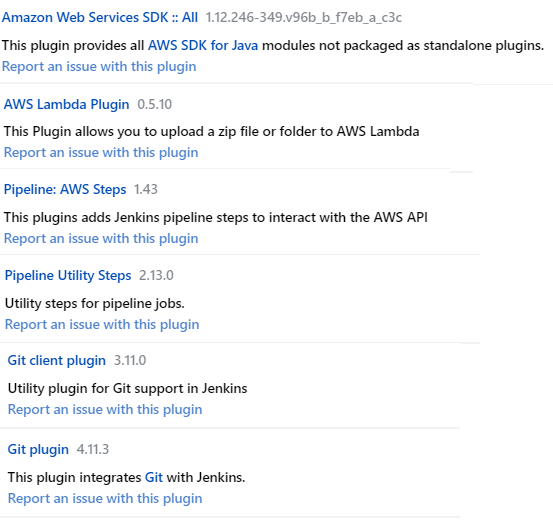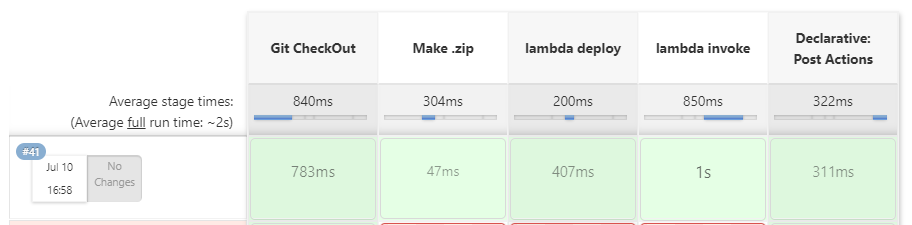Python - 2023.04.27 - [Develop/Python] - Python Package Nexus Upload (whl 파일, Offline 환경)
오프라인 서버에 Nexus가 설치되어 있을 경우, Nexus Repository에 Maven 라이브러리들을 대량 업로드할 필요가 있다.
shell script를 이용한방법과 proxy repository를 이용한 방법이있다.
1. Shell Script를 이용한 방법.
1.1 mavenimport.sh
아래의 주소에 접속해서 Nexus 설치 서버에 mavenimport.sh를 다운받는다.
github.com/sonatype-nexus-community/nexus-repository-import-scripts
sonatype-nexus-community/nexus-repository-import-scripts
A few scripts for importing artifacts into Nexus Repository - sonatype-nexus-community/nexus-repository-import-scripts
github.com
1.2 Repository 이동
Window라면 User/.m2/repository에 있는 Maven폴더들을 Nexus가 설치되어 있는 서버에 옮긴다.
아래와 같이 mavenimport.sh와 같은 위치에 라이브러리들을 위치시킨다.
1.3 명령어 실행
넥서스 계정과 비밀번호 및 IP와 PORT 저장할 repository들을 지정하고 실행한다.
./mavenimport.sh -u ID -p PASSWORD -r http://IP:PORT/repository/maven-releases/실행 후 Nexus 저장소를 확인하면 라이브러리들이 들어가있는 것을 확인할 수 있다.
2. Proxy Repository를 이용하는 방법
2.1 Local Server 또는 Online Server에 Nexus 설치
인터넷이 되는 서버에 Nexus를 먼저 설치한다.
2.2 Proxy Repository 생성
Offline으로 Nexus가 설치되어 있는 서버에 maven2 (proxy) 저장소를 생성한다.
생성하는 항목의 Remote storage 부분에 인터넷이 되는 서버의 Nexus Maven Central Repository 또는 이미 사용하고 있는 저장소의 URL을 입력한다.
2.3 Settings.xml 설정
Maven Settings.xml을 설정한다 Window일 경우 User/.m2/ 폴더에 있다. 만약 없으면 아래와 같이 생성한다.
<settings xmlns="http://maven.apache.org/SETTINGS/1.0.0"
xmlns:xsi="http://www.w3.org/2001/XMLSchema-instance"
xsi:schemaLocation="http://maven.apache.org/SETTINGS/1.0.0
http://maven.apache.org/xsd/settings-1.0.0.xsd">
</settings>생성하였으면, 아래와 같이 <server> 와 <mirror>를 설정한다.
1. <servers>
<id>에는 <mirror>에 입력할 id 이므로 적절하게 사용한다.
<username>은 Nexus 아이디이다. Nexus에 anonymous가 허용되어있다면 입력해도 무관하다.
<password>는 Nexus 아이디의 비밀번호이다.
2. <mirros>
<id> 에는 위에 생성한 id를 입력한다
<name> 은 저장소의 설명이다.
<url> 에는 위에서 생성한 Offline Nexus Server의 maven2 (proxy) URL을 입력하면 된다.
<settings xmlns="http://maven.apache.org/SETTINGS/1.0.0"
xmlns:xsi="http://www.w3.org/2001/XMLSchema-instance"
xsi:schemaLocation="http://maven.apache.org/SETTINGS/1.0.0
http://maven.apache.org/xsd/settings-1.0.0.xsd">
<servers>
<server>
<id>nexus</id>
<username> </username>
<password> </password>
</server>
</servers>
<mirrors>
<mirror>
<id>nexus</id>
<name>nexus</name>
<url>http://주소:8081/repository/home/</url>
<mirrorOf>*</mirrorOf>
</mirror>
</mirrors>
</settings>
설정 후 프로젝트에 Maven Dependency를 추가하거나 Jenkins 빌드를 하게 되면 자동으로 Nexus에 라이브러리들이 업로드되어 Nexus Repository를 사용할 수 있는 것을 확인할 수 있다.
끝으로..
2가지 방법 중 하나를 선택해 적절히 사용하면 될 것 같다.